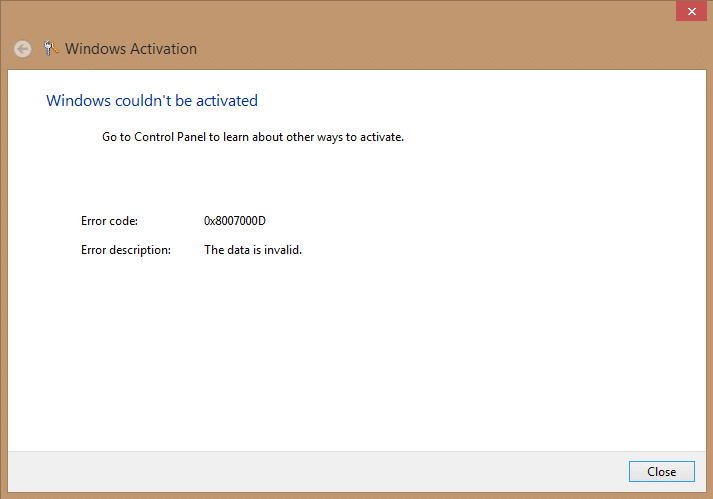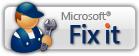Perbaiki Kode Kesalahan 0x8007000D saat mencoba mengaktifkan Windows: Penyebab utama kode kesalahan 0x8007000D adalah file Windows hilang atau rusak karena pembaruan Windows tidak dapat berkembang dan karenanya kesalahan. Anda tidak akan dapat menginstal pembaruan baru apa pun karena kesalahan ini yang dapat membahayakan sistem Anda karena Anda tidak akan dapat mengunduh pembaruan keamanan juga yang pada akhirnya akan membuat sistem Anda rentan terhadap virus, malware, dan ancaman eksternal.
Saat Anda mencoba mengaktifkan salinan Windows Anda atau menggunakan perintah slsmgr -dlv atau slmgr -ato di cmd akan menghasilkan kesalahan berikut:
The data is invalid.
Error code 8007000d.
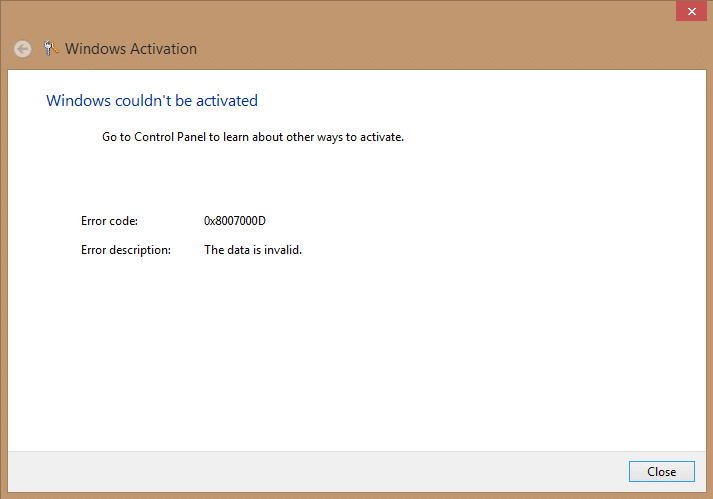
Kami lupa menyebutkan bahwa kesalahan ini juga dapat disebabkan karena akun sistem secara default memiliki izin Kontrol Penuh ke jalur registri:
HKEY_LOCAL_MACHINE\SYSTEM\CurrentControlSet\Enum\Root

Dan jika izin tersebut telah diubah untuk kunci Root atau subkunci apa pun, kita akan melihat kode kesalahan 0x8007000D. Saya pikir sekarang kita telah membahas kode kesalahan 0x8007000D secara rinci dan tanpa membuang waktu mari kita lihat cara memperbaiki masalah ini.
Isi
Perbaiki Kode Kesalahan 0x8007000D saat mencoba mengaktifkan Windows
Pastikan untuk membuat titik pemulihan untuk berjaga-jaga jika terjadi kesalahan.
Metode 1: Menggunakan Microsoft Fixit
Jika Kode Kesalahan 0x8007000D karena izin yang diubah untuk kunci Root maka Fixit ini pasti akan memperbaiki masalah tersebut.
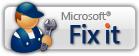 Perbaiki masalah ini
Perbaiki masalah ini
Microsoft Perbaiki 50485
Metode 2: Hapus semua yang ada di folder Unduh SoftwareDistribution
1.Tekan Windows Key + R lalu ketik “ %systemroot%\SoftwareDistribution\Download ” dan tekan enter.
2.Pilih semua yang ada di dalam folder Download (Cntrl + A) lalu hapus.

3.Konfirmasi tindakan di pop-up yang dihasilkan dan kemudian tutup semuanya.
4.Hapus semuanya dari Recycle bin juga dan kemudian Restart PC Anda untuk menyimpan perubahan.
5.Lagi mencoba memperbarui Windows dan kali ini mungkin mulai mengunduh pembaruan tanpa masalah.
Metode3: Jalankan Pemeriksa Berkas Sistem (SFC) dan Periksa Disk (CHKDSK)
1.Tekan Tombol Windows + X lalu klik Command Prompt (Admin).

2. Sekarang ketik yang berikut di cmd dan tekan enter:
Sfc /scannow sfc /scannow /offbootdir=c:\ /offwindir=c:\windows

3.Tunggu proses diatas selesai dan setelah selesai restart PC anda.
4. Selanjutnya, jalankan CHKDSK dari sini Perbaiki Kesalahan Sistem File dengan Periksa Utilitas Disk (CHKDSK) .
5. Biarkan proses di atas selesai dan reboot PC Anda untuk menyimpan perubahan.
Metode 4: Jalankan CCleaner dan Malwarebytes
Lakukan pemindaian antivirus penuh untuk memastikan komputer Anda aman. Selain itu jalankan CCleaner dan Malwarebytes Anti-malware.
1.Unduh dan instal CCleaner & Malwarebytes.
2. Jalankan Malwarebytes dan biarkan sistem Anda memindai file berbahaya.
3.Jika malware ditemukan maka secara otomatis akan menghapusnya.
4.Sekarang jalankan CCleaner dan di bagian "Cleaner", di bawah tab Windows, kami sarankan untuk memeriksa pilihan berikut untuk dibersihkan:

5.Setelah Anda memastikan bahwa poin-poin yang tepat diperiksa, cukup klik Run Cleaner, dan biarkan CCleaner berjalan dengan sendirinya.
6.Untuk membersihkan sistem Anda lebih lanjut, pilih tab Registry dan pastikan yang berikut dicentang:

7.Pilih Scan for Issue dan izinkan CCleaner untuk memindai, lalu klik Fix Selected Issues.
8.Ketika CCleaner bertanya “ Apakah Anda ingin membuat cadangan perubahan ke registri? ” pilih Ya.
9.Setelah pencadangan Anda selesai, pilih Perbaiki Semua Masalah yang Dipilih.
10.Restart PC Anda dan Anda mungkin dapat Memperbaiki Error Code 0x8007000D saat mencoba mengaktifkan Windows.
Metode 5: Jalankan DISM (Pelayanan dan Pengelolaan Gambar Penerapan)
1.Tekan Windows Key + X lalu pilih Command Prompt (Admin).

2.Masukkan perintah berikut di cmd dan tekan enter:
Penting: Saat Anda DISM, Anda harus menyiapkan Media Instalasi Windows.
DISM.exe /Online /Cleanup-Image /RestoreHealth /Sumber:C:\RepairSource\Windows /LimitAccess
Catatan: Ganti C:\RepairSource\Windows dengan lokasi sumber perbaikan Anda

2.Tekan enter untuk menjalankan perintah di atas dan tunggu hingga proses selesai, biasanya memakan waktu 15-20 menit.
CATATAN: Jika perintah di atas tidak berhasil, coba perintah di bawah ini: Dism /Image:C:\offline /Cleanup-Image /RestoreHealth /Source:c:\test\mount\windows Dism /Online /Cleanup-Image /RestoreHealth /Sumber:c:\test\mount\windows /LimitAccess
3.Setelah proses DISM jika sudah selesai, ketik perintah berikut di cmd dan tekan Enter: sfc /scannow
4. Biarkan System File Checker berjalan dan setelah selesai, restart PC Anda.
Direkomendasikan untukmu:
Itu saja Anda telah berhasil Memperbaiki Kode Kesalahan 0x8007000D saat mencoba mengaktifkan Windows tetapi jika Anda masih
memiliki pertanyaan tentang panduan ini, silakan tanyakan di bagian komentar.